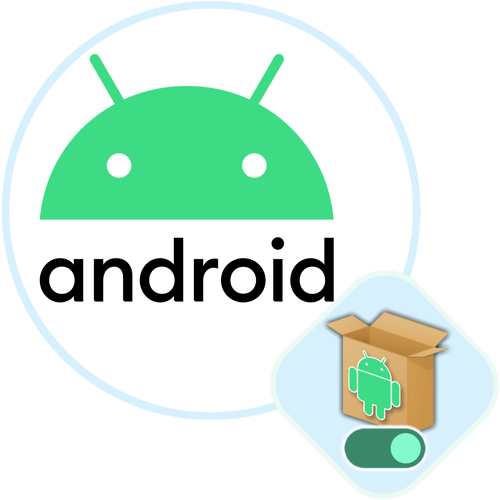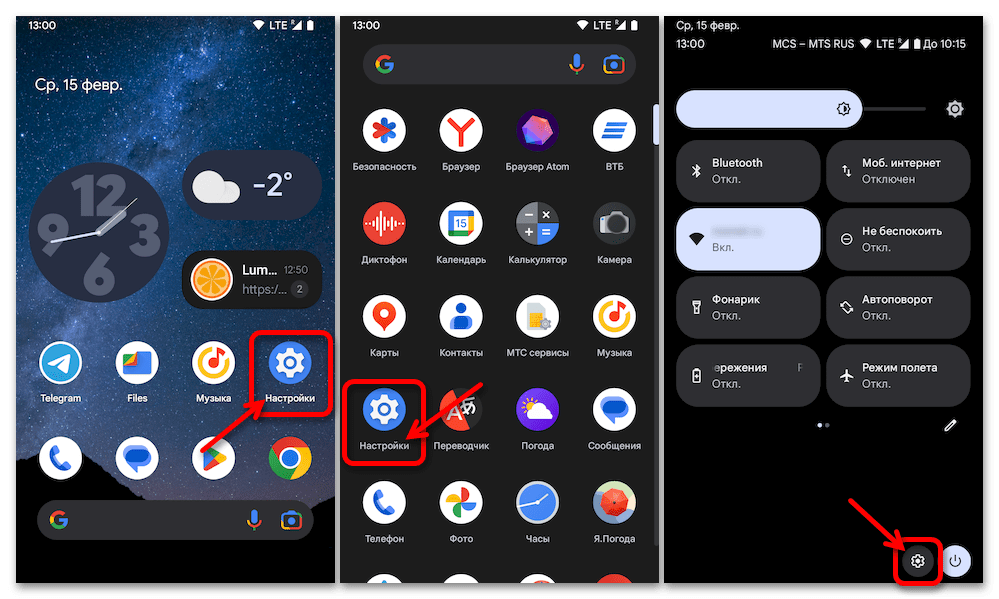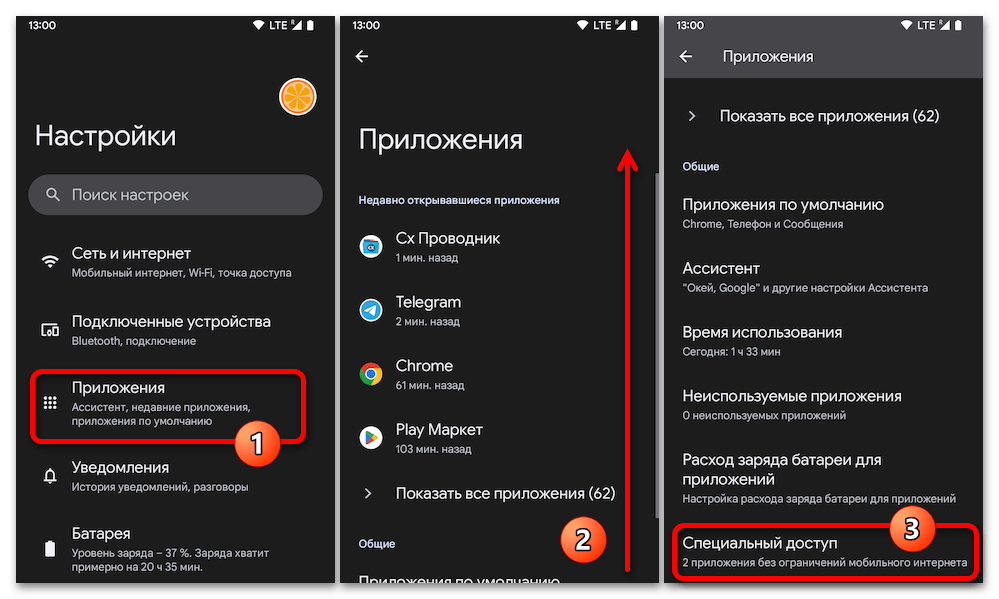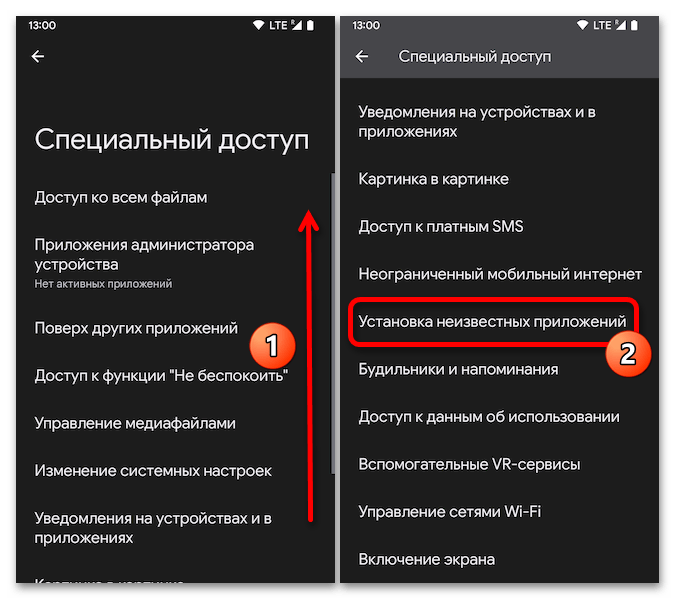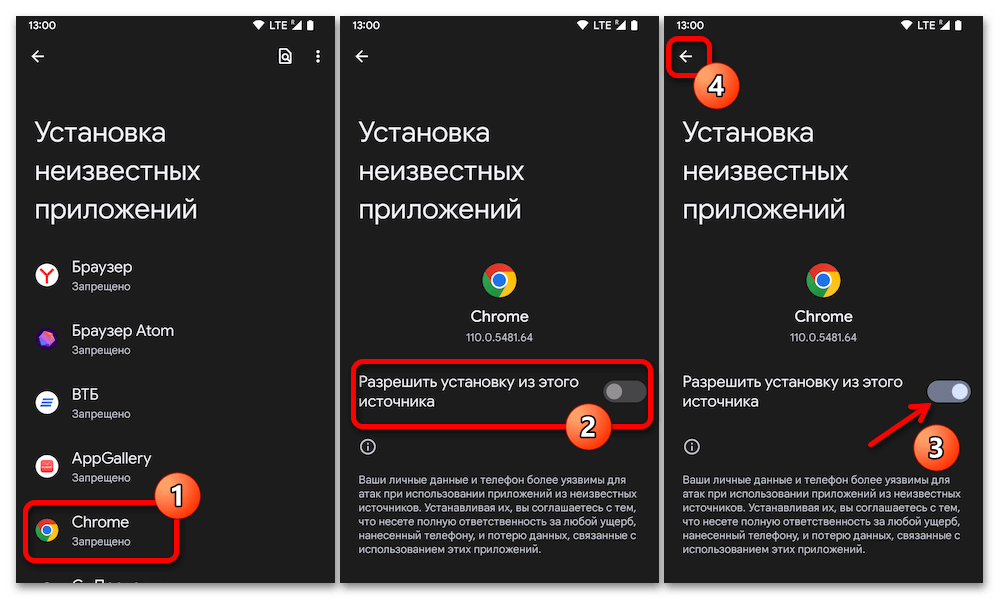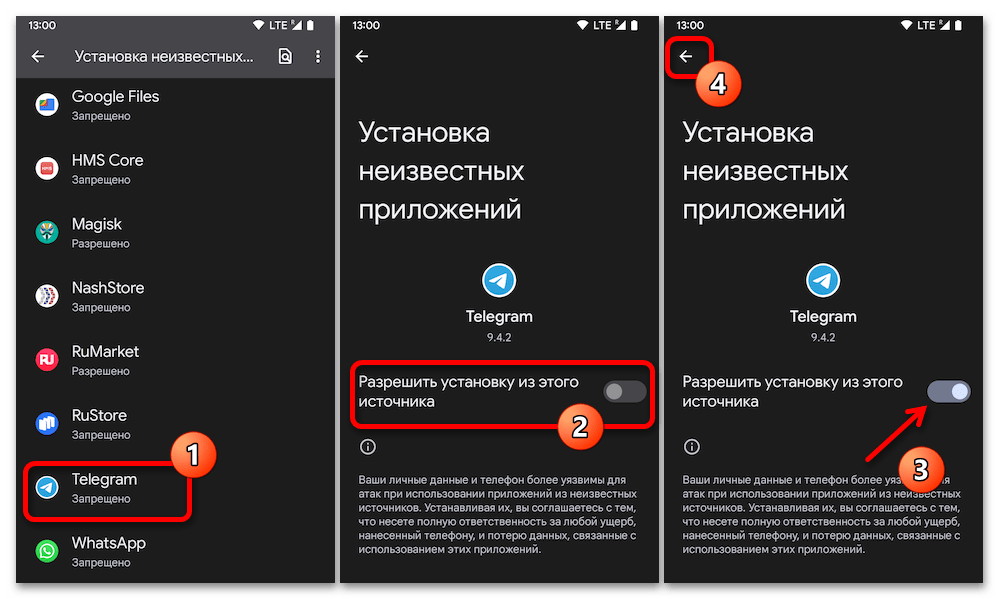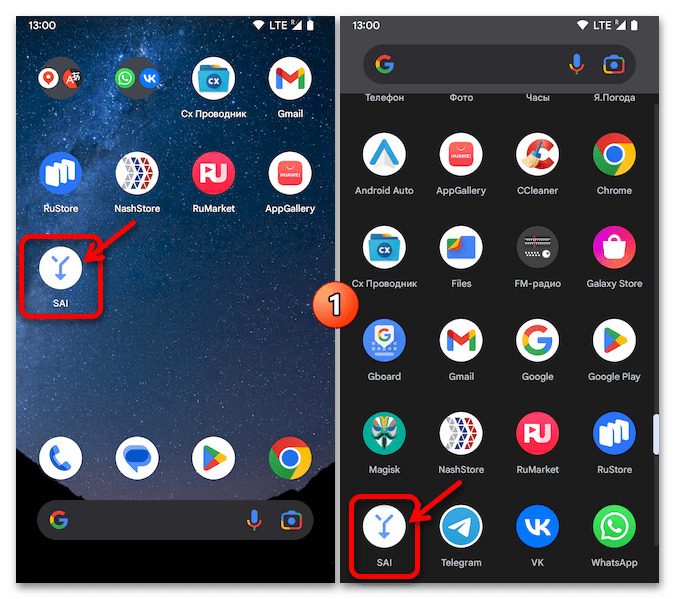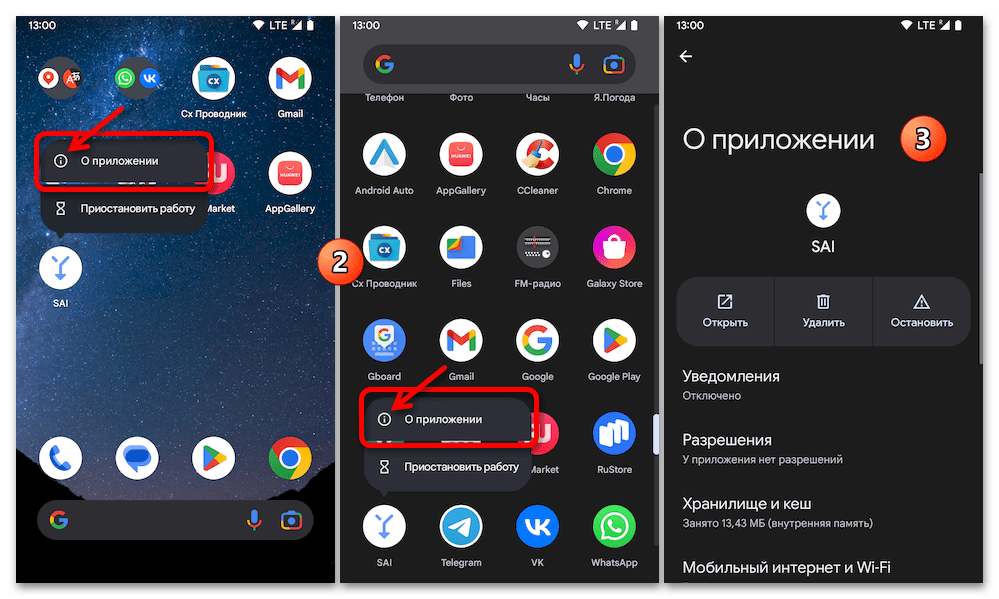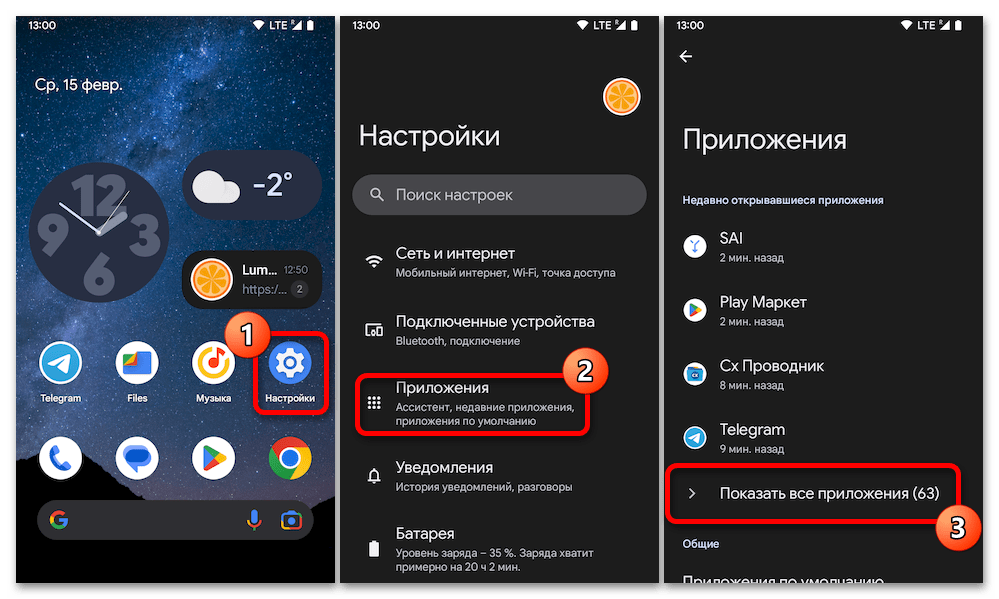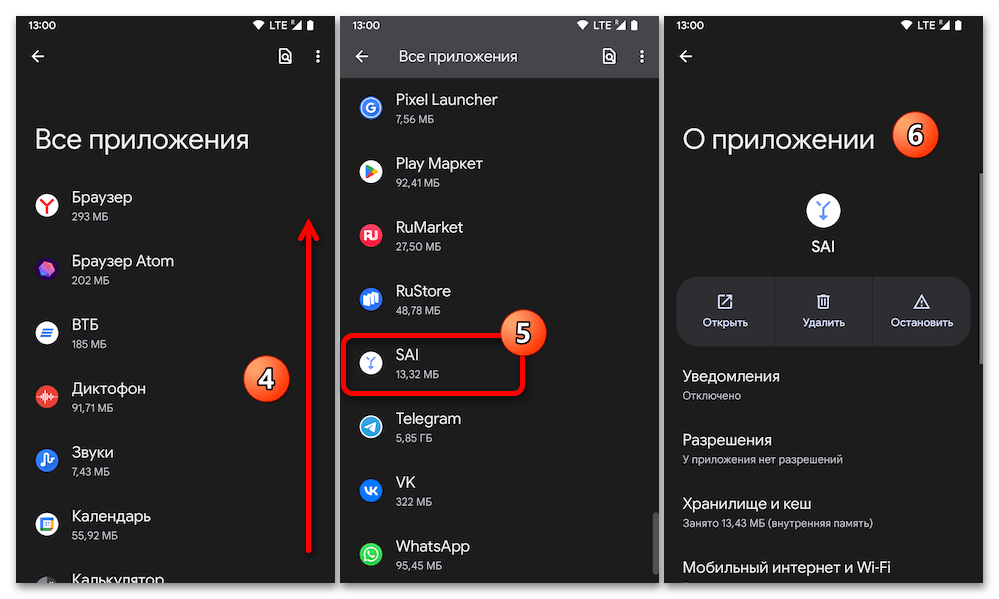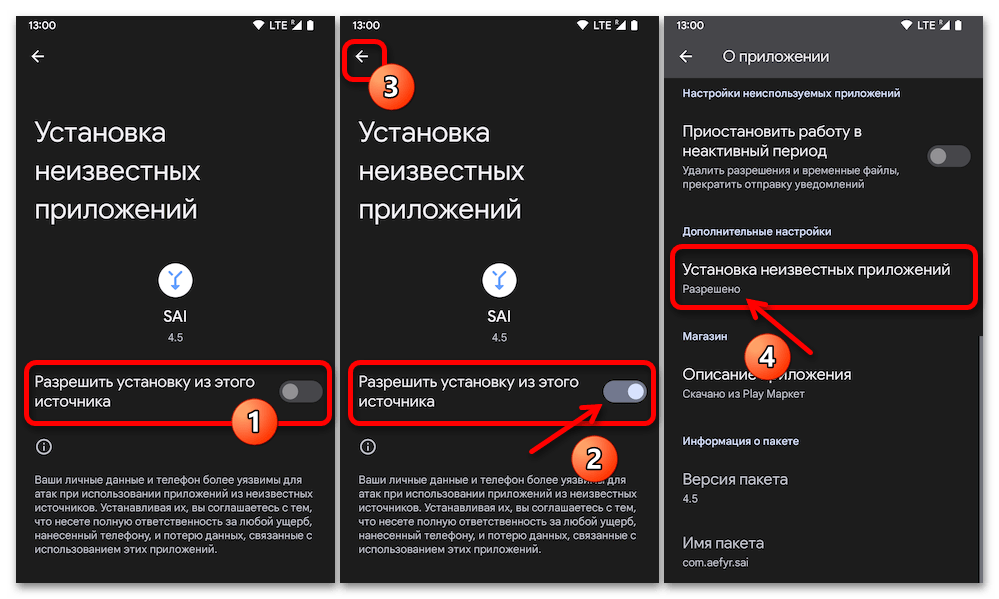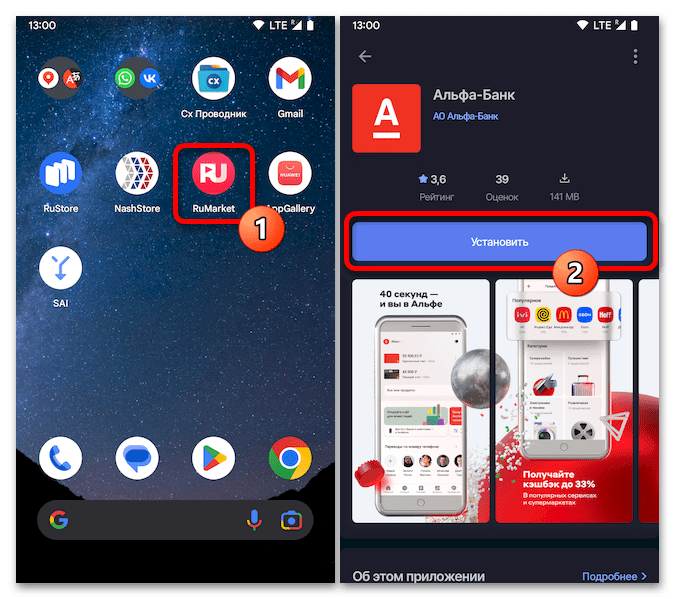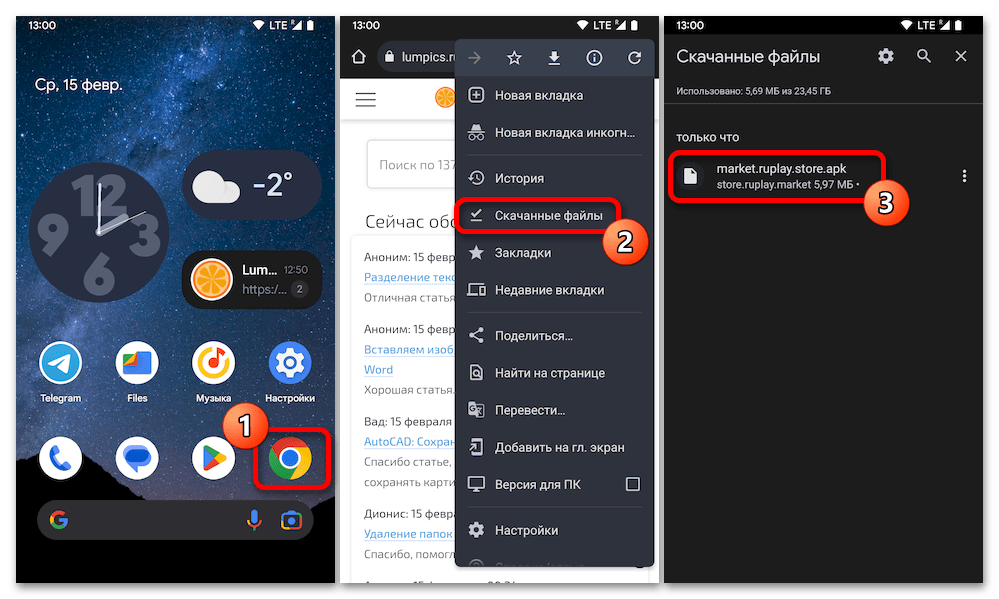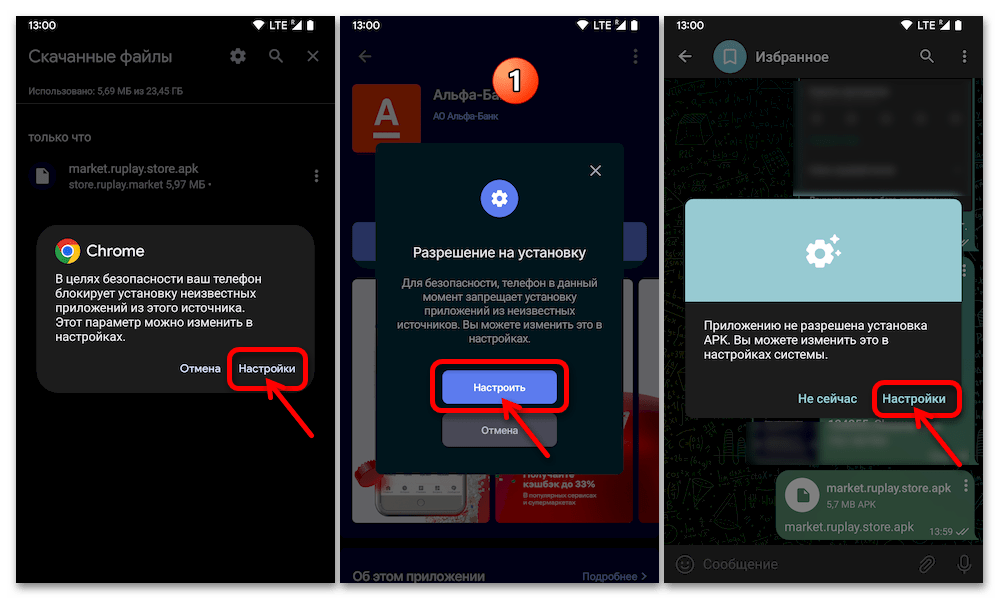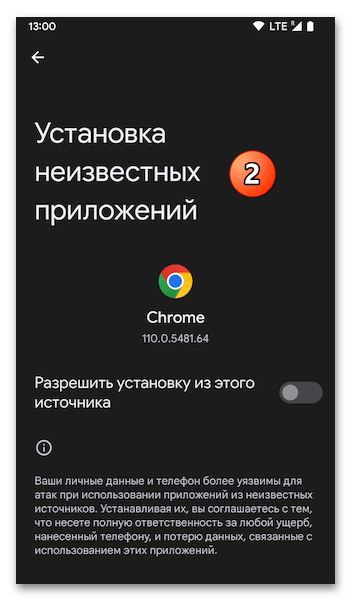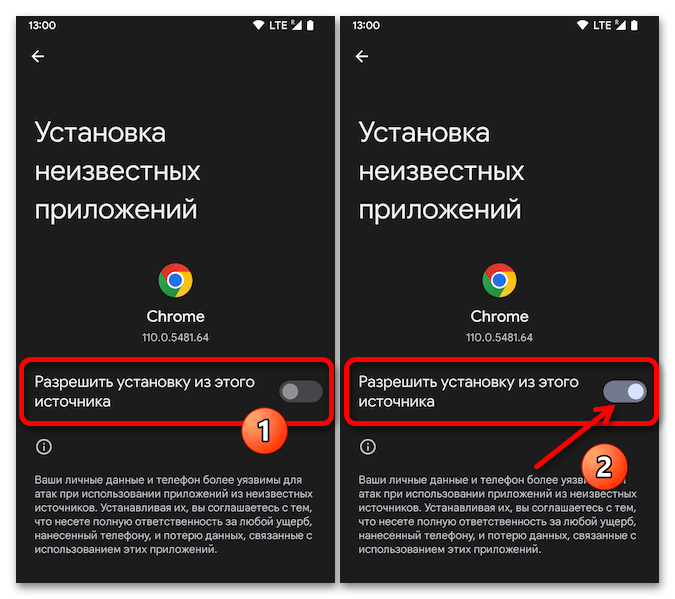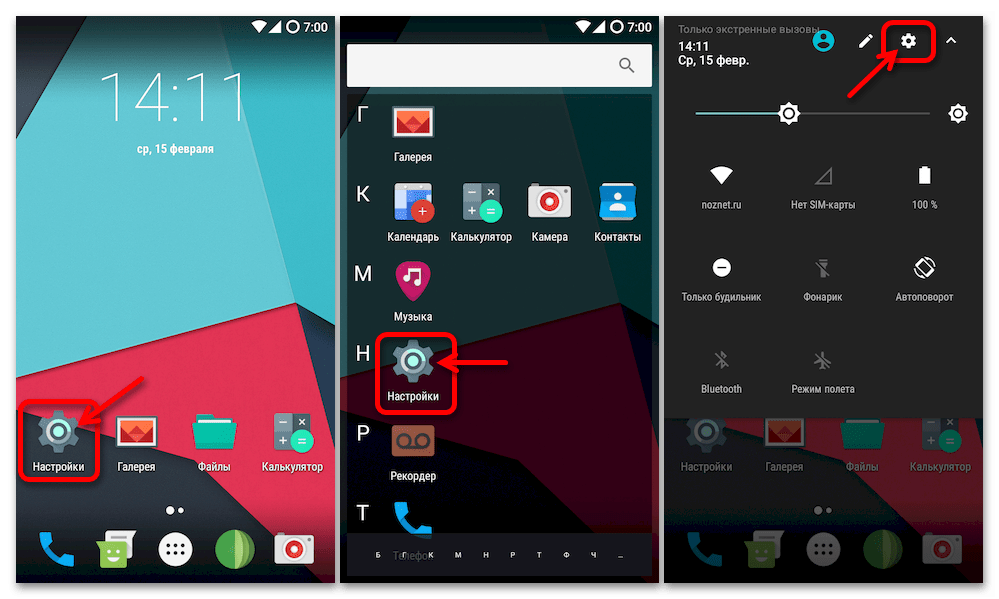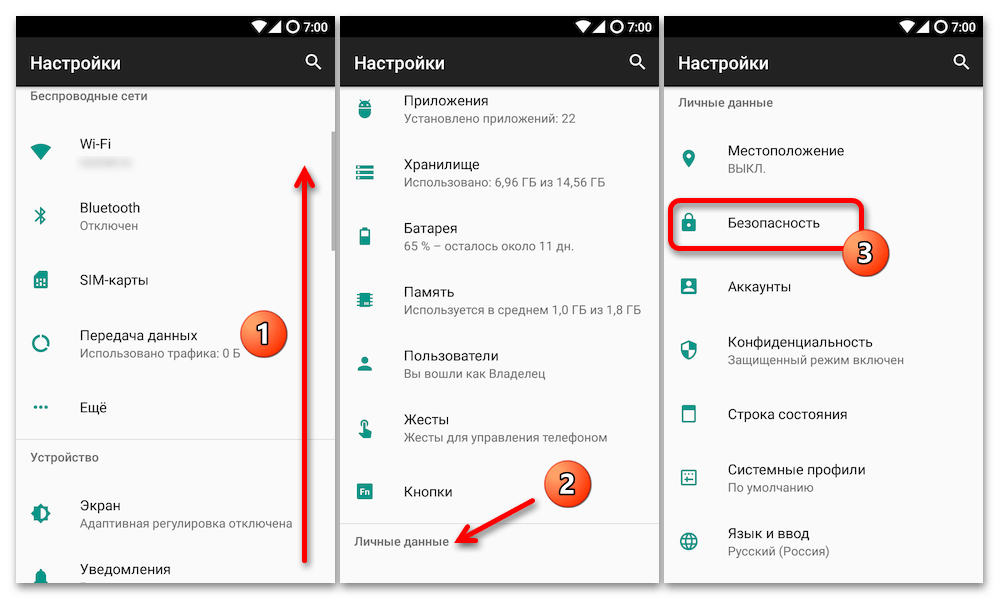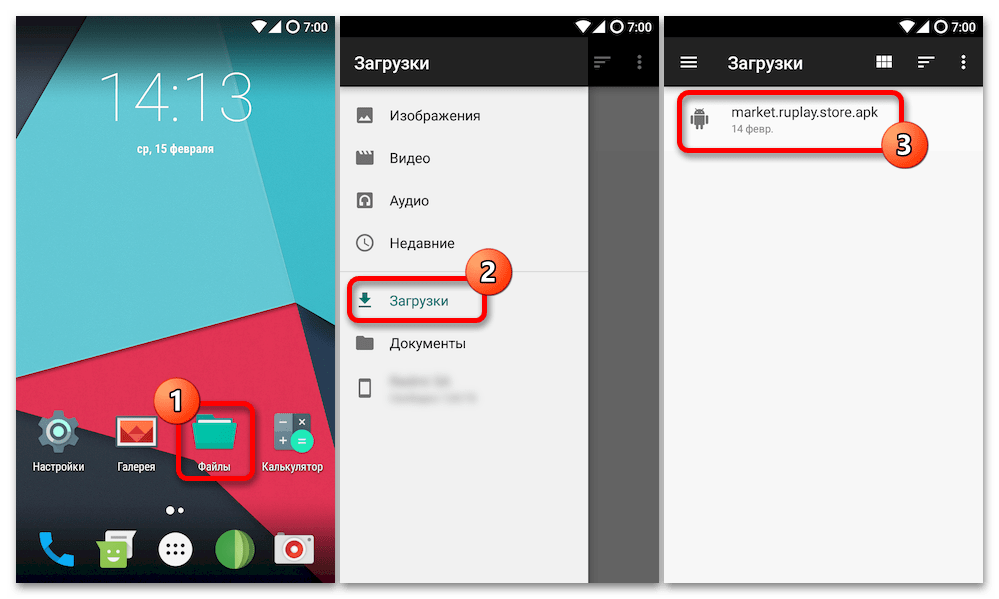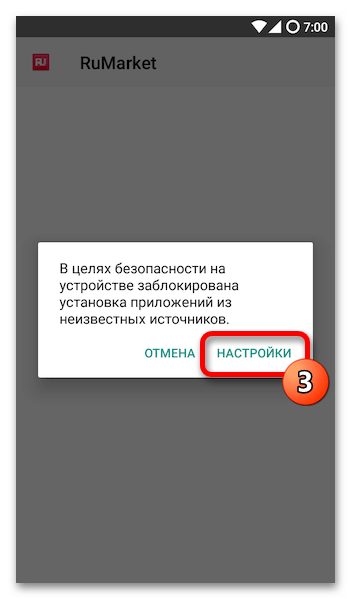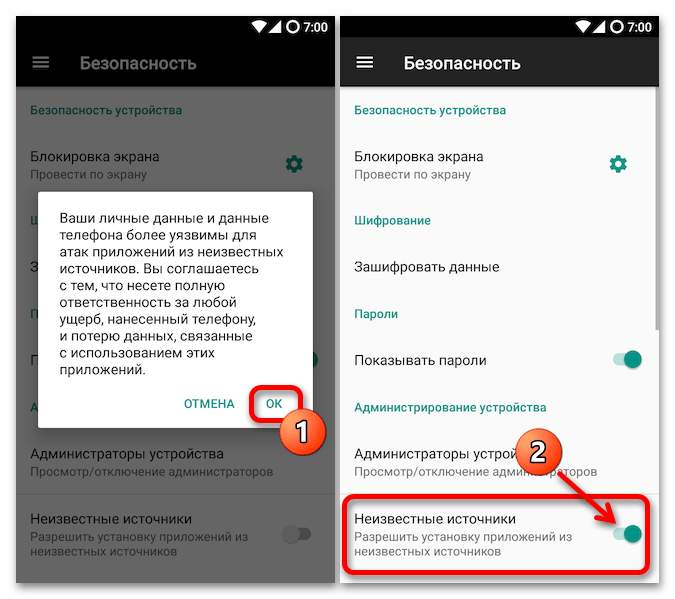Чаще всего пользователи Android устанавливают приложения из Google Play. И это очень разумно. У официального магазина есть правила безопасности, выполнения которых он требует от разработчиков. За «ассортиментом» следит и сам магазин, и пользователи, оставляющие жалобы и низкие оценки, а также исследователи безопасности — так что даже если зловреду удается пробраться в Google Play, его быстро вычисляют и удаляют.
Однако у владельцев гаджетов на базе Android есть возможность скачивать приложения и из сторонних источников. Стоит ли это делать?
Запретить нельзя устанавливать
С одной стороны, для пользователей это весьма полезно: можно найти приложение с нужным набором функций, даже если в магазине нет ничего подходящего. С другой стороны, большая свобода увеличивает риск «повернуть не туда» и подцепить вирус — ведь за пределами Google Play за качеством и безопасностью следят не так пристально (а часто вообще не следят).
Вместе с установщиком желанной программы — или даже вместо нее — на устройство могут попасть опасные приложения, которые выкрадут личные данные или деньги с банковского счета. А иногда и качать ничего не потребуется: некоторые зловреды умеют тайно проникать на смартфон, если установка неизвестных приложений всего лишь включена в настройках.
Вот лишь несколько примеров таких атак:
- Один из альтернативных магазинов приложений, популярный среди пользователей Android, был атакован трояном и сам стал распространять вредоносные программы.
- Пользуясь разрешением на установку неизвестных приложений, преступники распространяли шифровальщик под видом бета-версии Cyberpunk 2077. Получив доступ к файлам на устройстве, зловред шифровал данные и требовал выкуп.
- Другие преступники выдавали троян Loapi за антивирус и приложение «для взрослых». Рекламный баннер заманивал жертву на сайт злоумышленников, откуда и предлагалось скачать программу. Вместо заявленных функций она превращала смартфон в бот для DDoS-атак, майнер криптовалюты или просто заваливала владельца смартфона рекламой.
Именно поэтому в новых телефонах эта функция всегда выключена. Чтобы не стать жертвой подобных схем, не поддавайтесь соблазну включить установку неизвестных приложений. А если уже сделали это, то срочно выключите. Сейчас расскажем как.
Как запретить установку неизвестных приложений в Android 8 и более свежих версиях
В современных версиях Android эта функция называется установка неизвестных приложений и включается отдельно для каждого приложения.
Запрещать установку из неизвестных источников, если вы ее разрешили, тоже придется для каждого приложения по отдельности. Вот как это сделать:
- Зайдите в Настройки.
- Откройте раздел Приложения и уведомления.
- Нажмите кнопку Дополнительно.
- Перейдите в подраздел Специальный доступ.
- Найдите в раскрывшемся списке пункт Установка неизвестных приложений или Неизвестные приложения и нажмите на него. На экране отобразится перечень установленных приложений.
- Проверьте, что указано под их названиями. Если видите Разрешено, то выберите сервис в списке и отключите установку неизвестных приложений.
Как разрешить или запретить установку неизвестных приложений в Android 8 и новее
Обратите внимание: мы приводим названия настроек из «чистого» Android. Разные производители часто модифицируют стандартный интерфейс Android, поэтому в вашем телефоне некоторые пункты меню могут называться иначе.
Как запретить установку из неизвестных источников в Android 7 и более ранних версиях
До восьмой версии Android эта настройка называлась установка из неизвестных источников, а за разрешение или запрет отвечал единственный переключатель в меню безопасности:
- Зайдите в Настройки.
- Перейдите в раздел Безопасность.
- Пролистайте страницу вниз. Функция Неизвестные источники должна быть отключена.
Как разрешить или запретить установку приложений из неизвестных источников в Android 6 и 7
На первый взгляд, управлять этой настройкой в старых версиях намного удобнее, однако с точки зрения безопасности все не так однозначно. Если вы случайно разрешите в них установку неизвестных приложений, то загрузить вредоносный файл сможет не какое-то одно приложение, а вообще любое — в том числе то, которое вы установите позже.
Как безопасно скачать приложение, которого нет в Google Play
Что делать, если нужной программы в официальном магазине нет, а установить ее все же необходимо?
- Поищите аналоги. Попробуйте еще раз посмотреть в официальном магазине похожие программы. Может быть, в Google Play есть приложение, подходящее для ваших задач?
- Проверьте файл до установки. Если без стороннего источника не обойтись, не спешите менять настройки. Прежде всего скачайте установочный файл и, не запуская его, проверьте его мобильным антивирусом.
- Посмотрите разрешения. Внимательно изучите список разрешений, которые запрашивает приложение при установке. Если программа требует подозрительно много прав — попробуйте поискать аналог с более скромными запросами. Вот тут мы подробно рассказывали, какие из разрешений в Android могут быть опасны и почему.
- Отключите загрузку из неизвестных источников. После установки не забудьте вернуть настройки в исходное положение. Не оставляйте свой телефон открытым для зловредов!
Содержание
- Android 8 и выше
- Способ 1: «Настройки» Android
- Способ 2: Экран «О приложении»
- Способ 3: По запросу системы
- Android 7 и ниже
- Вопросы и ответы
Интегрированная в Android и по умолчанию подразумевающая запрет установки приложений из неизвестных источников (любых, кроме Google Play Маркета) функция в процессе развития мобильной операционки единожды была переработана, и таким образом образовалось два различающихся подхода к выдаче разрешения на инсталляцию неизвестного софта. Соответственно, выбирать инструкцию по достижению поставленной цели необходимо в зависимости от управляющей девайсом версии ОС.
Читайте также: Как определить версию ОС Android
Android 8 и выше
Начнём с рассмотрения алгоритмов снятия запрета на установку приложений из неизвестных источников с относительно современных версий мобильной ОС. Так, в Android 8 Oreo и всех последующих выпусках операционки рассматриваемая функция носит название «Установка неизвестных приложений» и должна быть активирована для каждого источника инсталлируемых на девайс пакетов по отдельности.
Стоит отметить, что ввиду изобилия версий ОС Android и устанавливаемых на мобильные устройства производителями её интерфейсных оболочек, абсолютно универсальные инструкции предоставить проблематично. Так, наименования, местоположение и внешний вид отдельных пунктов меню либо опций на разных девайсах может отличаться (при этом не принципиально). В примерах далее представлен «чистый» Android 13 Tiramisu, а в иных вариантах ОС действуем по аналогии либо выбираем другой способ достижения поставленной цели из предложенных.
Способ 1: «Настройки» Android
Первый путь к обеспечению беспрепятственной установки софта из распространяемых в формате APK (Android Package Kit) и всех его производных (Split APK (APKS), XAPK, APKM) в актуальных версиях мобильной ОС лежит через её «Настройки» и подразумевает своё прохождение заранее, то есть перед тем, как будет осуществлена попытка запуска инсталляции пакета из того или иного приложения.
- Нажав на соответствующий значок в пределах «Домашнего экрана», «Меню приложений» или «Панели быстрого доступа» переходим в «Настройки» смартфона либо планшета.
- Открываем раздел параметров «Приложения», пролистываем отобразившееся меню категорий настроек, нажимаем «Специальный доступ».
- В отобразившемся списке имеется функция «Установка неизвестных приложений», — тапаем по её наименованию.
- Далее находим приложение, которому необходимо выдать разрешение инсталлировать софт из файлов Android Package Kit, касаемся его наименования. На открывшейся странице тапом активируем переключатель «Разрешить установку из этого источника».
- Возвращаемся «Назад», выполняем описанные в пункте выше действия относительно всех приложений, которым необходимо выдать рассматриваемое разрешение.
- На этом всё, выходим из «Настроек» Android. Впоследствии при использовании сконфигурированных вышеописанным образом источников софта для запуска его установки система препятствий ставить не будет.
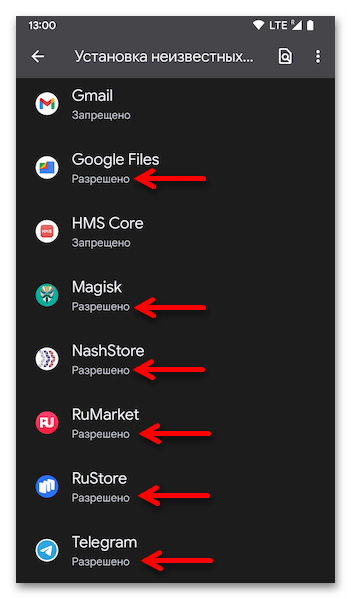
Способ 2: Экран «О приложении»
Второе «место» в Android 8-14, где доступна активация функции «Установка неизвестных приложений» — это сопутствующая каждому инсталлированному на мобильном девайсе программному продукту страница «О приложении» в системных настройках. Следующий подход удобно использовать, к примеру, когда выдать разрешение на установку пакетов необходимо заранее одному-единственному приложению.
- Открываем страницу «О приложении» предполагаемой для использования в качестве источника установки Android-софта программы. Это выполнимо одним из двух методов:
- Нажимаем на расположенную в пределах «Домашнего экрана» или «Меню приложений» иконку настраиваемого средства, удерживаем палец на дисплее девайса до отображения контекстного меню, затем прекращаем воздействие.
Тапаем по выполненному в виде значка «i» (может быть подписанным «О приложении») пункту демонстрируемого на экране перечня функций и опций.
- Переходим в «Настройки» Андроид, открываем «Приложения», тапаем «Показать все приложения».
Прокручивая список, находим в нём целевой к конфигурированию софт, нажимаем на его наименование.
- Нажимаем на расположенную в пределах «Домашнего экрана» или «Меню приложений» иконку настраиваемого средства, удерживаем палец на дисплее девайса до отображения контекстного меню, затем прекращаем воздействие.
- Пролистываем перечень доступных на экране «О приложении» функций и разделов параметров, находим в нём и нажимаем «Установка неизвестных приложений».
- Далее откроется тот же экран, что описан в пункте №4 предыдущей в этой статье инструкции, и действовать здесь нужно точно так же: нажимаем на переключатель «Разрешить установку из этого источника», что приведёт к смене его положения на «Включено»; возвращаемся «Назад»
- Закрываем «Настройки» девайса, переходим в сконфигурированное приложение и запускаем инсталляцию пакета – теперь последнее выполнимо без каких-либо запросов и предупреждений со стороны операционной системы.
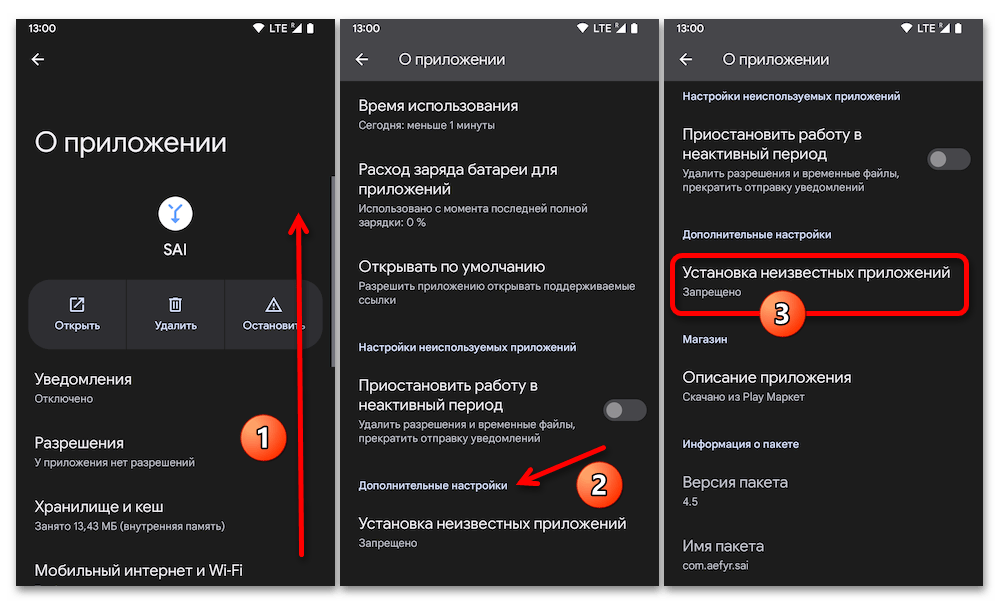
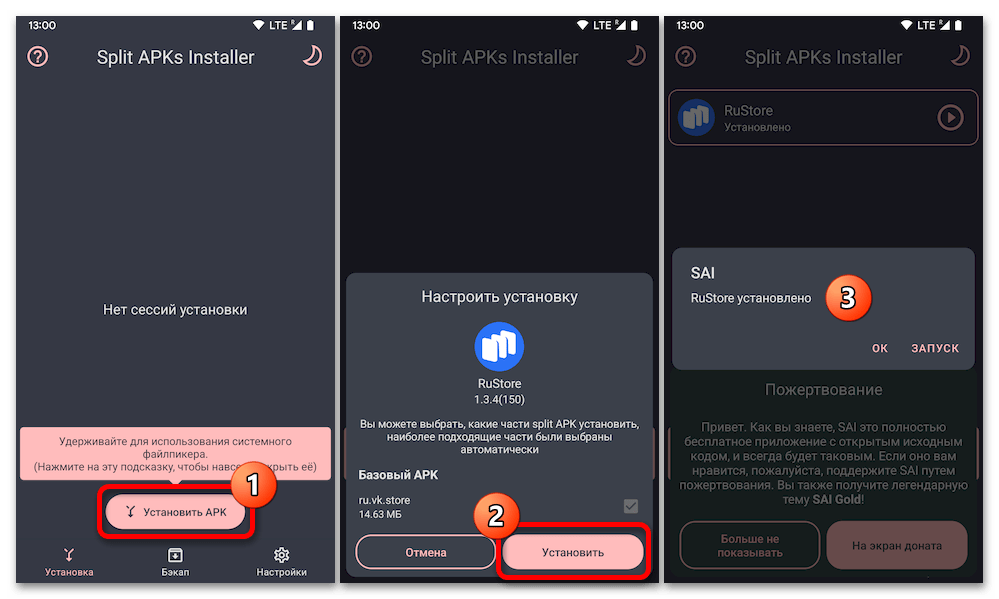
Способ 3: По запросу системы
По большому счёту, активировать функцию «Установка неизвестных приложений» заранее одним из предложенных выше в этом материале способов имеет смысл лишь в отношении тех источников софта, которые производят его инсталляцию без вмешательства пользователя (например, альтернативных Play Маркету Магазинов с функцией автоматического обновления полученных из них продуктов). В прочих случаях можно поступить проще — выдать рассматриваемое разрешение в тот момент, когда это действительно необходимо, — Android предоставляет такую возможность.
- Открываем любое приложение с функцией установки Android-пакетов, инициируем инсталляцию одного из них. (В зависимости от типа источника: нажимаем на элемент «Скачать/установить» в случае с каталогами софта;
или же открываем файл формата APK/APKS/XAPK/APKM, если работаем, к примеру, в браузере).
- В результате попытки установить неизвестное (системе) приложение появится предупреждение о блокировке такой возможности, нажимаем «Настройки» (возможно, и зависит от софта, где производятся манипуляции — «Настроить», «В настройки») в демонстрирующем его окошке.
Это приведёт к открытию уже дважды рассмотренного в этой статье экрана «Установка неизвестных приложений».
- Касанием переводим переключатель «Установка неизвестных приложений» в положение «Включено».
- Далее возможно два варианта развития событий:
- В дальнейшем приложение, из которого была выполнена активация рассматриваемой функции по этой инструкции, блокировать инсталляцию софта не будет. Если потребуется вновь установить запрет на выполнение установки ПО не из Google Play Маркета, выполняем обратные описанным в «Способе 2» или «3» выше в материале манипуляции.
Android 7 и ниже
На смартфонах и планшетах под управлением Android 7 Nougat и предшествующих версий разрешение на установку приложений из источников, которые невозможно проверить на безопасность средствами Google, выдаётся единоразово, после чего действует в отношении абсолютно всего имеющегося и в будущем устанавливаемого на девайс софта.
- Открываем доступный в «Настройках» Андроид экран управления работой рассматриваемой функции. Это можно осуществить двумя путями:
- Любым привычным способом (с «Домашнего экрана», из «Меню приложений» или «Шторки уведомлений») открываем «Настройки» операционной системы.
Из категории параметров Android под названием «Личные данные» открываем «Безопасность».
- Переходим в любое приложение, среди возможностей которого имеется запуск инсталляции Android-софта. Выполняем действия, предполагающие старт установки какого-либо программного средства (в зависимости от типа источника: открываем через него загруженный в память девайса файл-архив формата APK (APKS, XAPK, APKM); либо тапаем по элементу «Установить» («Скачать») в интерфейсе).
Получив уведомление о том, что установка приложений из неизвестных источников заблокирована системой, нажимаем «НАСТРОЙКИ» в демонстрирующем его окошке.
- Любым привычным способом (с «Домашнего экрана», из «Меню приложений» или «Шторки уведомлений») открываем «Настройки» операционной системы.
- Если потребуется, пролистываем отображаемый «Настройками» Android перечень функций и опций, находим пункт «Неизвестные источники», нажимаем на него с целью активировать расположенный справа переключатель.
- Подтверждаем свои намерения, коснувшись «ОК» в окне с предупреждением системы о снижении уровня безопасности по результату включения опции. После этого переключатель «Неизвестные источники» окажется переведённым в положение «Включено», а наша задача окажется решённой.
- На этом всё, можно закрывать «Настройки» ОС. Отныне запрет на инсталляцию Android-софта из любого предусматривающего это приложения на устройстве действовать перестанет.
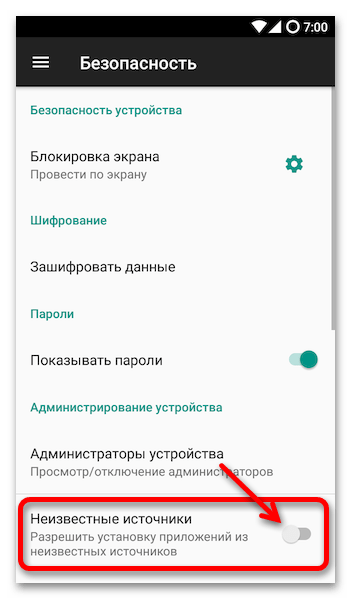
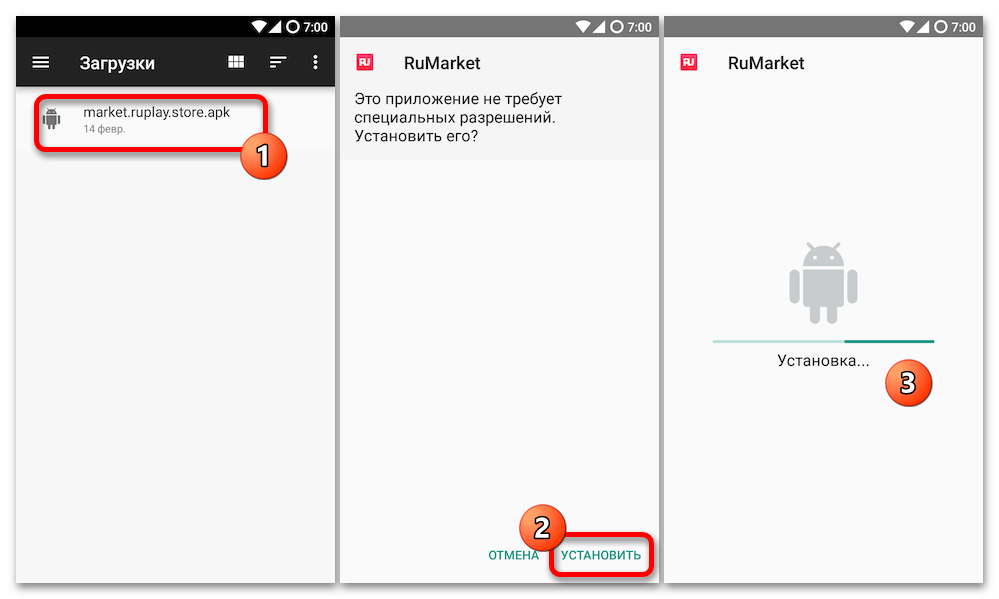
Еще статьи по данной теме:
Помогла ли Вам статья?
Давайте я расскажу каким образом можно найти и проверить Android на наличие шпионских программ. Это и прослушка разговоров, чтение писем, слежение за местоположением и прочие «трояны» и «черви».
Данная статья подходит для всех брендов, выпускающих телефоны на Android 11/10/9/8: Samsung, HTC, Lenovo, LG, Sony, ZTE, Huawei, Meizu, Fly, Alcatel, Xiaomi, Nokia и прочие. Мы не несем ответственности за ваши действия.
Внимание! Вы можете задать свой вопрос специалисту в конце статьи.
Шпион-программа для слежки
У вас может быть информация, которую кто-то другой хочет заполучить. Если человек работает в бизнесе, то это могут быть данные о разработке новых продуктов, стратегии продаж и т.д.
Если свой телефон Андроид вы отдавали на ремонт, то вам по какой-то причине могут установить приложение-шпион для отслеживания вашего местоположения по GPS или копирования данных. Существует большая и процветающая индустрия, основная цель которой – слежка за другими людьми при помощи шпионского программного обеспечения. Но какой умной ни была бы шпионская программа, существуют способы ее определения на планшете или смартфоне Андроид.
Признаки программы для слежки на гаджете
Необычные звуки при вызове
Если при разговоре появляются отдаленные голоса или щелчки (или куски чьих-то голосов), которые проходят через ваш телефон, то это признак, что вас прослушивают. Для сегодняшних телефонов это не нормально. Подобные проблемы со старыми аналоговыми сетями ушли в прошлое.
Снижение емкости аккумулятора

Не знаешь как решить проблему в работе своего гаджета и нужен совет специалиста? На вопросы отвечает Алексей, мастер по ремонту смартфонов и планшетов в сервисном центре.Напиши мне »
Еще признаком неисправного мобильного телефона является снижение производительности аккумулятора. Если телефон прослушивается, то он осуществляет запись ваших действий и передает их третьей стороне.
Подобные операции оставляют след в виде чрезмерного использования мощности аккумулятора. В итоге батарея быстрее разряжается. Телефон еще может постоянно записывать в комнате разговоры, даже если находится в режиме ожидания.
Читайте Android неправильно показывает заряд батареи
Все это приводит к быстрому разряду аккумулятора. Проверка проводится путем использования своей батареи в ином телефоне идентичной модели, а потом следует просто сравнить результаты.
Телефон демонстрирует активность, когда его не используют
Ваш гаджет издает шум или запускается экран, когда его не используют? Вызовы и предупреждения про сообщения должны быть тихими, когда устройство не используется. Ваш телефон без каких-либо причин перезагружается? Тогда у кого-то может к этому гаджету быть удаленный доступ.
Телефону для отключения требуется много времени
Перед выключением, смартфон должен закрыть все приложения, которые он обрабатывает. Если гаджет передает информацию иному устройству, ему потребуется больше времени для завершения того или иного процесса. Если телефону для отключения требуется больше времени, чем обычно, особенно после СМС, вызова, просмотра веб-страниц или e-mail, он, вероятно, третьему лицу отправляет информацию.
Статьи в тему
Android тормозит и медленно работает
Как записать телефонный разговор на Android
Проверяем телефон на прослушку
Высокая температура батареи
Какое-то время не используйте свой смартфон активно и не играйте в игры. После этого к устройству нужно прикоснуться со стороны батареи. Если чувствуется тепло, есть вероятность, что гаджет тайно применяется для передачи информации. Но это не является явным признаком слежки.
Получение необычных сообщений
Вы получаете странные текстовые сообщения, которые содержат случайные символы и числа? Функция дистанционного управления разными шпионскими программами требует отправки на телефон секретных текстовых сообщений.
В некоторых ситуациях это можно увидеть, особенно при неправильной работе программного обеспечения гаджета. Если случается это регулярно, то приложение-шпион может быть установлено на телефоне.
Увеличение объема использованной информации
Менее надежные программы-шпионы для отправки данных, собранных с вашего устройства Андроид, используют дополнительные опции. Поэтому следует обратить внимание на любые необъяснимые повышения ежемесячного использования данных.
В более продвинутых шпионских приложениях число используемых данных существенно уменьшили, поэтому обнаружить их почти невозможно. Старые программы благодаря большому повышению объема месячного трафика все еще можно определить.
Читайте еще:
Как на Android запретить приложениям доступ в интернет
Как скрыть приложение на Android
Программа-шпион на Андроид
Найти шпионское ПО на Андроид можно в файлах смартфона. Для этого следует выполнить такие шаги:
- Открываем «Настройки», выбираем «Приложения».
- Затем нажимаем на «Запуск служб» или «Управление приложениями».
- Ищем подозрительные файлы.
У хороших программ-шпионов зачастую имена файлов маскируются, чтобы они не выделялись. В некоторых случаях в названиях они могут содержать следующие термины: stealth, monitor, spy и т.д. Некоторые менее продвинутые программы и сейчас очень легко обнаружить.
Не нужно волноваться, если вы найдете подтверждение использования на вашем гаджете шпионского программного обеспечения. Неизвестные вам файлы лучше не удалять. Если будет обнаружено подозрительное ПО, устройство рекомендуется отнести специалисту в сервисный центр.
Прослушка мобильного телефона
Возврат к заводским настройкам
Если Андроид сбросить к заводским настройкам, то эта операция удалит любое шпионское программное обеспечение. Пользователю следует создать резервную копию данных: музыка, фотографии, контакты. Если вы это сделаете, то еще понадобится эффективный код доступа, чтобы предотвратить несанкционированное проникновение к вашему гаджету в будущем.
Для гаджетов Андроид существует приложение AppNotifier, которое по e-mail отправляет пользователю уведомления, что на устройство загружены программы. Утилита предупреждает, если кто-то хочет выполнить операцию, которая выполняться не должна.
Что делать, когда вы обнаружили шпионское ПО?
Это может шокировать. Много жертв даже не подозревают про существование такого вида программного обеспечения. Если вы определили необычное поведение телефона или планшета, то его стоит проверить. Важно помнить, что сейчас есть много мощных шпионских программ.
Читайте Как на Android отключить звук камеры
Приложение Privacy App
Приложение Privacy App разработала компания SnoopWall. Утилита является очень полезной для планшетов и смартфонов на Андроид. Софт поводит полный аудит гаджета и составляет список со всеми подозрительными и потенциально опасными программами.
К примеру, почему программа фонарик Brightest Flashlight использует географические координаты пользователя? Для чего ему данная информаций? В США Федерацией торговой комиссии разработчик программы был наказан за такую деятельность.
За все время шпионскую программу фонарик установило больше 50 миллионов пользователей Андроид. Разработчик не только собирал почти в реальном времени координаты пользователей, но и продавал информацию рекламным сетям и иным покупателям.
Читайте На Android не обновляются приложения
Подобную вредоносную деятельность втайне проводят и некоторые иные программы под Андроид, но выглядеть они могут вполне достойно. Программа Privacy App выявляет таких шпионов. Она демонстрирует, какие приложение имеют доступ к следующим системам:
- Микрофон.
- NFC.
- Wi-Fi.
- GPS.
- Bluetooth.
- Видеокамера.
- Другие сенсоры.
Теперь можно сделать вывод про то, какие программы имеют много «лишних» полномочий.
Разработчики Privacy App провели тесты с 90 тыс. приложений из каталога Гугл Плей и составили базу «рискованных» программ. Процесс разработки и тестирования занял 14 месяцев. Такие тесты показали, что минимум 20% в каталоге Гугл Плей запрашивают разрешение на доступ к данным, которые в действительности не нужны им для предоставления основных функций.
Некоторые программы во время работы в фоновом режиме собирают введенные пароли. Другой софт фотографирует пользователя без включения вспышки.
Еще функционал Privacy App позволяет вычислять «индекс приватности», отображающий общую безопасность всех установленных программ. Утилита дает оценку безопасности финансовым мобильным приложениям и удаляет шпионский софт.
АвторМастер Николай
Инженер по ремонту мобильной и компьютерной техники в специализированном сервисном центре, г. Москва. Непрерывный опыт работы с 2010 года.
Есть вопросы? Задавайте в комментариях к статье. Отвечать стараюсь максимально быстро вам на указанную почту. Каждый случай индивидуален и поэтому очень важно, чтобы вы максимально расписали свою проблему и какая у вас модель устройства.
Содержание
- 1 Как разрешить установку из неизвестных источников на андроид?
- 2 Как разрешить установку из неизвестных источников в Family Link?
- 3 Где в Xiaomi Неизвестные источники?
- 4 Как на Самсунге разрешить установку из неизвестных источников?
- 5 Как разблокировать установку приложений из неизвестных источников?
- 6 Как разрешить установку из неизвестных источников андроид 9?
- 7 Как отвязать аккаунт от Family Link?
- 8 Как убрать родительский контроль Family Link?
- 9 Как связать устройство Family Link?
- 10 Как разрешить установку приложений из неизвестных источников на Xiaomi?
- 11 Как разрешить установку приложений из неизвестных источников Xiaomi?
- 12 Как установить приложения из неизвестных источников на MIUI 11?
- 13 Как отключить установку из неизвестных источников?
- 14 Как разрешить установку из неизвестных источников Windows 10?
Как разрешить установку из неизвестных источников на андроид?
Достаточно зайти в настройки безопасности и поставить отметку «Неизвестные источники» (Разрешить установку приложений не из market). После этого приложения можно устанавливать, просто скачивая из Интернета или подкладывая на карточку памяти установочные файлы APK.
Как разрешить установку из неизвестных источников в Family Link?
На родительском телефоне, в приложении Family Link. Выберите учетную запись, которой вы хотите управлять, прокрутите вниз, пока не увидите устройство, выберите «Настройки» рядом с «воспроизведение звука» и включите «Разрешить неизвестные источники» в разделе «Информация об устройстве».
Где в Xiaomi Неизвестные источники?
В меню «Настройки» -> «Система и устройство» -> «Расширенные настройки» переходим к пункту «Конфиденциальность». Активируем пункт «Неизвестные источники». Соглашаемся с тем, что скачивание приложений непонятно откуда может представлять угрозу не только для смартфона, но и для ваших личных данных, нажав «Ок».
Как на Самсунге разрешить установку из неизвестных источников?
Следуйте руководству ниже:
- В настройках смартфона находим раздел “Приложения” и тапаем по кнопке в виде трех точек в правом верхнем углу.
- Там будет опция “Особые права доступа”, выбираем его.
- Внизу ищем пункт “Установка неизвестных приложений”.
- Далее вручную выберите необходимые разрешения для каждого из источников.
Как разблокировать установку приложений из неизвестных источников?
Разрешение установки приложений из неизвестных источников на Android
- В появившемся окне с сообщением о блокировке нажмите «Настройки», либо сами зайдите в Настройки — Безопасность.
- В пункте «Неизвестные источники» включите возможность установки приложений из неизвестных источников.
Как разрешить установку из неизвестных источников андроид 9?
В настройках выберите «Приложения и уведомления». Для EMUI 9 необходимо выбрать «Безопасность и конфеденциальность». Здесь нам нужен пункт «Специальный доступ». Далее нажимаем «Установка неизвестных приложений».
Как отвязать аккаунт от Family Link?
Как удалить аккаунт ребенка с устройства Android
- Откройте приложение Family Link. на устройстве Android ребенка.
- В левом верхнем углу экрана нажмите на значок меню Удалить аккаунт Удалить аккаунт.
- Выберите свой аккаунт и введите пароль.
Как убрать родительский контроль Family Link?
Примечание.
- Откройте приложение Family Link. на своем устройстве.
- Выберите имя ребенка, для которого вы хотите отключить родительский контроль.
- Нажмите Настройки Информация об аккаунте Отключить родительский контроль.
- Следуйте инструкциям на экране. …
- Нажмите Отключить родительский контроль и следуйте инструкциям.
Как связать устройство Family Link?
На родительском устройстве откройте приложение Google Family Link, нажмите далее и выберите ваш Google аккаунт. Далее выберите аккаунт вашего ребёнка как аккаунт, который вы хотите контролировать. Затем приложение попросит вас взять телефон ребёнка: на нём нажмите кнопку «Далее» чтобы получить код подключения.
Как разрешить установку приложений из неизвестных источников на Xiaomi?
Как разрешить установку из неизвестных источников
- Открыть «Настройки» и перейти в подраздел «Дополнительно».
- Нажать на «Конфиденциальность».
- Передвинуть ползунок вправо в строке «Неизвестные источники».
- Согласиться с системным предупреждением.
Как разрешить установку приложений из неизвестных источников Xiaomi?
В целях безопасности на устройстве заблокирована установка приложений из неизвестных источников.» Нажмите на кнопку «Настройки». Перед вами откроется страница «Безопасность». Здесь есть строка «Неизвестные источники», при этом переключатель находится в положении «Выкл».
Как установить приложения из неизвестных источников на MIUI 11?
- Зайдите в «Настройки» и перейдите в раздел «Все приложения».
- С помощью поиска найдите программу «Проводник» и нажмите на нее.
- В списке опций выберите пункт «Установка из неизвестных источников» и дайте разрешение.
Как отключить установку из неизвестных источников?
Как запретить установку приложений из неизвестных источников?
- Выберите Настройки в строке настроек Главного экрана.
- В строке Личные данные выберите Безопасность и ограничения.
- Выберите Неизвестные источники.
- Выберите Вкл./Выкл. для разрешения/запрета установки приложений из неизвестных источников.
Как разрешить установку из неизвестных источников Windows 10?
Для разрешения установки неопубликованных приложений надо активировать политику Разрешить установку всех доверенных приложений, а для включения режима разработчика — дополнительно включить политику Разрешить разработку приложений Магазина Windows из интегрированной среды разработки (IDE).
На чтение 5 мин. Просмотров 2.6k. Опубликовано 02.08.2022
Краткий ответ
- Настройка “Разрешить установку из неизвестных источников” раньше находилась в разделе “Безопасность” настроек Android, но с тех пор она была перемещена в раздел “Параметры разработчика”.
- Чтобы получить доступ к параметрам разработчика, откройте “Настройки” и нажмите “О телефоне” или “О планшете”.
- Прокрутите вниз и нажмите на номер сборки 7 раз.
- Теперь вы должны увидеть новую опцию под названием “Параметры разработчика”.
- Нажмите на него, прокрутите вниз и включите Разрешить установку из неизвестных источников.
Как разрешить и устанавливать приложения из неизвестных источников на Android
Как включить неизвестные источники на устройствах Android
Где разрешить установку из неизвестных источников?
В Android разрешение на установку из неизвестных источников находится в разделе “Безопасность” меню “Настройки”. Когда этот параметр включен, пользователи могут устанавливать приложения из источников, отличных от Google Play Store. Это может быть полезной функцией для установки приложений, которых нет в Play Маркете, но ее следует использовать с осторожностью, поскольку она также может привести к заражению вредоносным ПО.
Как мне это сделать? установить APK из неизвестных источников?
Неизвестные источники — это места за пределами магазина Google Play, из которых можно устанавливать приложения на устройства Android. Включение установки из неизвестных источников представляет собой угрозу безопасности, так как открывает ваше устройство для потенциальных вредоносных программ, но иногда это необходимо, если вам нужно установить приложение, которого нет в Play Store.
Чтобы включить установку из неизвестных источников , откройте меню “Настройки” вашего устройства и перейдите в раздел “Безопасность”. Прокрутите вниз до параметра “Неизвестные источники” и включите его.
Как заставить Chrome устанавливать неизвестные приложения?
Чтобы установить неизвестные приложения в Chrome, сначала необходимо включить режим разработчика. Для этого откройте Chrome и выберите “Меню” > “Дополнительные инструменты” > “Режим разработчика”.
После включения режима разработчика вы можете установить любое приложение, открыв Chrome и перейдя в “Меню” > “Настройки” > “Расширения” и нажав “Загрузить”. распаковал расширение”.
Не удается включить установку из неизвестных источников?
Есть несколько причин, по которым вы не сможете включить установку из неизвестных источников. Одна из возможностей заключается в том, что ваш телефон настроен на запрос пароля или сканирования отпечатков пальцев перед установкой. Другая возможность заключается в том, что настройки безопасности вашего телефона блокируют установку из неизвестных источников. Чтобы проверить это, откройте настройки безопасности вашего телефона и убедитесь, что опция установки приложений из неизвестных источников включена..
Где неизвестные источники в настройках МИ?
Неизвестные источники в настройках — это функция в MI, которая позволяет вам подключаться к устройствам, которые не находятся в той же сети, что и ваше устройство. Чтобы использовать эту функцию, перейдите в “Настройки”> “Wi-Fi”> “Другое” и выберите устройство, к которому вы хотите подключиться.
Как включить установку APK?
Есть несколько способов включить установку APK. Один из способов — зайти в настройки телефона и включить установку из неизвестных источников. Другой способ — загрузить приложение под названием APK installer, которое позволит вам устанавливать APK без необходимости включения неизвестных источников.
Почему мой APK не устанавливается?
Есть несколько причин, по которым ваш APK может не устанавливаться. Одна из возможностей заключается в том, что ваш APK не подписан правильным ключом. Если вы используете Android Studio, не забудьте подписать APK ключом выпуска, а не ключом отладки. Вы также можете проверить файл AndroidManifest.xml, чтобы убедиться, что установлены правильные разрешения.
Не удается установить приложение APK, которое не установлено?
Если у вас возникли проблемы с установкой скачанного APK-файла, вы можете попробовать несколько способов. Во-первых, убедитесь, что вы включили установку приложений из неизвестных источников в настройках вашего телефона. Если это не сработает, попробуйте удалить APK и загрузить его снова. Если он по-прежнему не устанавливается, возможно, проблема в самом файле. Попробуйте переименовать APK в .zip и извлечь его содержимое.
Как включить использование неизвестных источников на моем телефоне Huawei Android?
Чтобы включить неизвестные источники на вашем телефоне Huawei Android, вам нужно перейти в меню настроек и найти настройки безопасности. В настройках безопасности вы сможете найти опцию для неизвестных источников. Включите этот параметр, и вы сможете устанавливать приложения из источников, отличных от Google Play Store.
Как предотвратить установку vivo из неизвестных источников?
На этот вопрос нет универсального ответа, так как лучший способ предотвратить установку vivo из неизвестных источников может различаться в зависимости от вашего устройства и операционной системы. Однако некоторые советы, которые помогут вам защитить ваше устройство, включают регулярное обновление программного обеспечения, использование надежного пароля и установку антивирусного программного обеспечения. Если у вас по-прежнему возникают проблемы с запретом установки vivo из неизвестных источников, обратитесь за дополнительной помощью к производителю устройства или поставщику операционной системы.
Как разрешить использование неизвестных источников на Android?
Чтобы разрешить использование неизвестных источников на Android, откройте приложение “Настройки” и перейдите в раздел “Безопасность и местоположение”. Под заголовком “Неизвестные источники” установите переключатель в положение “Вкл.”..
Как вручную установить APK-файлы на Android?
Существует несколько способов установки APK-файлов на Android. Один из способов — открыть файл в проводнике и нажать “Установить” при появлении запроса. Другой способ — использовать ADB, инструмент командной строки для управления устройствами Android. Для этого вам нужно включить отладку по USB на вашем устройстве и установить Android SDK. Наконец, вы можете использовать стороннее приложение, например APK Installer или AppBrain.
Как разрешить загрузку приложений?
На iPhone выберите “Настройки” > “Основные” > “Ограничения”. Нажмите “Включить ограничения” и установите пароль. В разделе “Разрешенный контент” нажмите “Приложения” и убедитесь, что “Установка приложений” включена.
Где на Huawei установлены неизвестные приложения?
Неизвестные приложения установлены в папке system/app на устройствах Huawei.
Можно ли установить APK-файлы на Huawei?
Да, вы можете установить APK-файлы на устройства Huawei. Однако для этого вам может потребоваться включить “Неизвестные источники” в настройках вашего устройства.